Twitch.tv började som en liten spelströmningsplattform och nu har den miljontals dagliga följare. De flesta följer sina favoritstreamers på webbklienten och ett stort antal av dem använder Google Chrome.
Nyligen märkte några av dem problem med webbklienten, som att Twitch inte fungerar på krom.
Vi såg till att ge dig några lösningar och lösningar för det aktuella problemet. Förhoppningsvis kan du med din ansträngning och vår hjälpande hand komma tillbaka till ditt favoritinnehåll på nolltid.
Så om du får Twitch-fel vid inläsning av data, följ instruktionerna nedan.
Det går inte att ladda ryck: Så här åtgärdar du felet
- Se till att Twitch inte är nere och kontrollera anslutningen
- Installera Malwarebytes
- Rensa surfhistoriken
- Inaktivera tillägg
- Använd Windows Defender
- Inaktivera experimentella funktioner
- Prova Twitch for Desktop
Vad kan jag göra om Twitch inte kunde ladda modulen?
1. Se till att Twitch inte är nere och kontrollera anslutningen
Låt oss börja med de två viktiga stegen. Kontrollera först att tjänsten Twitch.tv är igång. Det kan vara nere på grund av underhåll eller att servrarna kraschade.
Dessa är sällsynta händelser men vi uppmuntrar dig fortfarande att kontrollera Twitch-statusen innan du går vidare till andra lösningar.
Det andra steget är uppenbart. Ja, du skulle nog inte kunna läsa innehållet i den här artikeln utan den fullt fungerande internetanslutningen.
Det finns dock några saker som följaktligen kommer att påverka streaming och laddning på Twitch.tv-webbklienten.
Vi uppmanar dig att tillfälligt inaktivera alla bandbreddsappar. Torrentklienten eller direktnedladdningshanteraren är de du bör inaktivera först.
Dessutom, medan du är på Twitch, klicka på ikonen Hänglås i adressfältet och välj Webbplatsinställningar. Återställ alla behörigheter längst ner och starta om Chrome.
2. Installera Malwarebytes

Som förväntat är skadlig programvara en potentiell skyldig för många problem, inklusive Twitchs misslyckande med att ladda kanalegenskaper i Chrome.
Vi föreslår att du tar några försiktighetsåtgärder och utför en djupgående genomsökning med ett specialiserat verktyg för borttagning av skadlig programvara som Malwarebytes.
När det gäller skydd är Malwarebytes oöverträffad eftersom det tar virussökningar där traditionellt antivirusprogram helt enkelt inte kan.
Verktyget använder flera lager av säkerhets- och realtidsskyddsvarningar för att hindra allt från maskar, skurkar, uppringare, trojaner, rootkits, spionprogram, adware och andra former av skadlig kod från att skada din dator.
Låt oss snabbt titta på dess nyckelfunktioner:
- Realtidsskydd mot nätfiskebedrägerier och skadlig reklam
- Kör omfattande skanningar för att snabbt identifiera och ta bort befintliga infektioner
- Minimal påverkan på prestanda (ta bort oönskade program eller PUP som saktar ner din dator)
- Artificiell intelligensbaserad virusdetektering
- Ta bort alla spår av skadlig kod

Malwarebytes
Utnyttja Malwarebytes oöverträffade kapacitet för borttagning av skadlig programvara och njut av en problemfri Twitch-upplevelse! Gratis provperiod Besök hemsidaDessutom kan du använda ett specialiserat verktyg, som Malwarebytes AdwCleaner för att ta bort alla PUP: er (potentiellt oönskade program) från din dator.
Så här kör du AdwCleaner på din dator:
- Ladda ner Malwarebytes AdwCleaner, här.
- Kör verktyget och klicka Skanna nu.

- Vänta tills verktyget skannar ditt system och klicka Rengör och reparera.
- Starta om din dator.
3. Rensa webbinformation
Låt oss gå vidare med stegen. Varje webbläsare, inklusive Google Chrome, samlar in cookies och alla andra typer av surfdata för att påskynda och förbättra surfupplevelsen.
Varje enskild webbplats har sin egen del av surfdata och detta gäller även Twitch-webbklienten.
Nu, efter att ovan nämnda data har hopats, kommer webbläsaren att sakta ner och vissa funktioner kan drabbas. Av den anledningen föreslår vi att du rensar all webbinformation (rensa inte lösenord om du inte har säkerhetskopierat dem).
Om du inte är säker på hur du rensar webbinformation i Google Chrome, följ instruktionerna nedan:
- Tryck Skift + Ctrl + Radera för att öppna Rensa surfhistoriken meny.
- Välj Hela tiden som tidsintervall.
- Fokusera på att radera Småkakor, Cachade bilder och filer, och annan webbplatsinformation.
- Klicka på Radera data knapp.
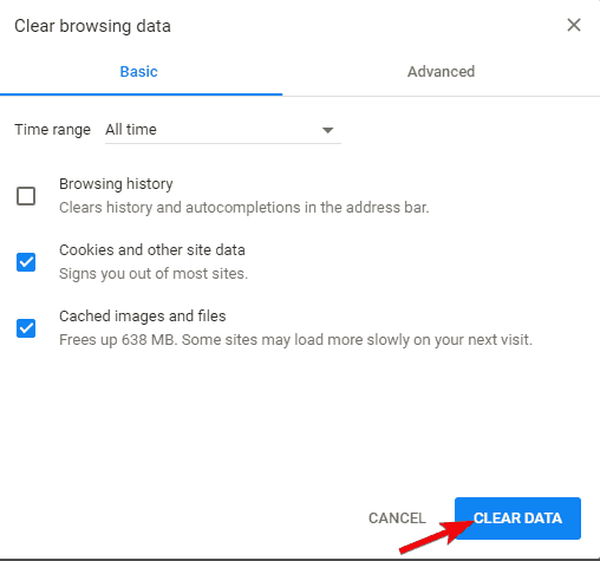
4. Inaktivera tillägg
Dagarna med tillägg från tredje part som reglerar flash- och videospelning ligger bakom oss. Numera kommer allt du behöver med webbläsaren och du behöver inte installera några tillägg för att spela upp videor eller köra Flash-media.
Med detta sagt kan närvaron av dessa och liknande tillägg skapa problem. Dessutom kan annonsblockerare och liknande spårningsförlängningar skapa olika problem med videouppspelningen under streaming.
Letar du efter en snabbare takt? Snabba upp Google Chrome med dessa tillägg.
På grund av det föreslår vi att du kör Chrome i inkognitoläge och får åtkomst till Twitch på det sättet.
Om problemet är borta rekommenderar vi att du inaktiverar tillägg tillfälligt och använder Chrome på det sättet. Om problemet kvarstår går du vidare i listan.
5. Använd Windows Defender
Medan vi håller på med det finns det något värre än enbart förekomsten av Chrome-tillägg. Och det är valpar och verktygsfält, webbläsarkapare och liknande pop-up-grymheter som användare ofta stöter på.
De tenderar att integreras djupt i registret och helt ta över webbläsaren. En gång där är det ganska svårt att gräva ut dem och ta bort dem.
Ibland vet du inte ens att de är där, vilket långsamt undergräver prestanda för redan RAM-tung Google Chrome.
Så här utför du en djupgående skanning med Windows Defender:
- Öppna Windows Defender från meddelandefältet i aktivitetsfältet.
- Välja Virus- och hotskydd.
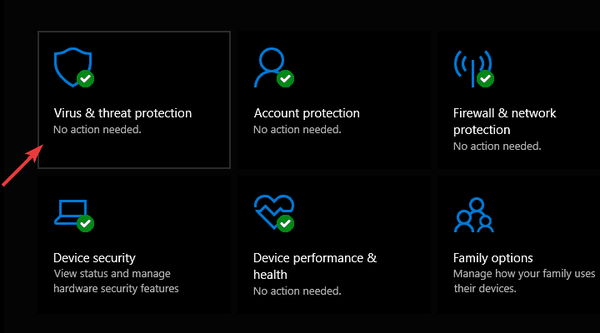
- Välja Skanningsalternativ.
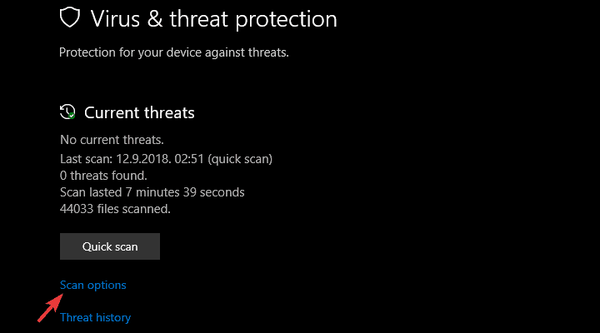
- Välj Windows Defender Offline Scan.
- Klick Skanna nu.
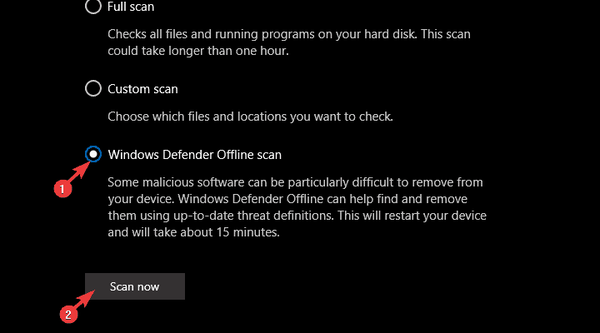
- Din dator startar om och skanningsprocessen börjar.
6. Inaktivera experimentella funktioner
Du kan säkert hoppa över det här steget om du aldrig blandade dig med de experimentella alternativen i Chrome. Det finns många tillgängliga alternativ, några av dem är en del av Beta-programmet.
De är oftast säkra att använda i standardversionen av Chrome, men kan ibland sakta ner webbläsaren eller påverka några av standardfunktionerna negativt..
Så här fixar du problemet med svart Chrome på Google Chrome i Windows 10.
Om du har gjort vissa justeringar i Chrome-experimentmenyn föreslår vi att du återställer dem till standardvärdena. Den här åtgärden inaktiverar dem alla.
Men om du känner dig igenom dessa alternativ kan du aktivera dem individuellt och leta efter förändringar.
Så här inaktiverar du experimentfunktioner i Google Chrome:
-
- Öppna Krom.
- I Adressfält, skriv följande rad och tryck på Enter:
- krom: // flaggor
- Klicka på Återställ allt till standard.
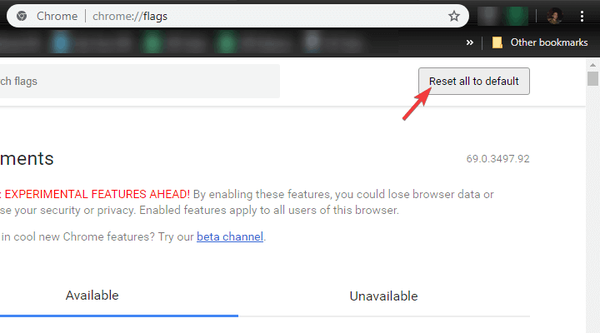
7. Prova Twitch for Desktop
Slutligen, om Twitch-webbklienten fortfarande inte kommer att ladda strömmar eller inspelade videor, föreslår vi ett alternativ. Förutom webbklienten erbjuder Twitch.tv också en stationär klient för Windows.
Det är ganska lika men har fortfarande ytterligare alternativ. För både tittare och streamers är chansen att skrivbordsklienten fungerar mycket bättre, särskilt som en dedikerad applikation.
Installationsproceduren är ganska enkel, och du bör kunna få Twitch på några minuter. Därefter kan du logga in med dina uppgifter och njuta av det. Ladda ner Twitch-skrivbordsklienten här.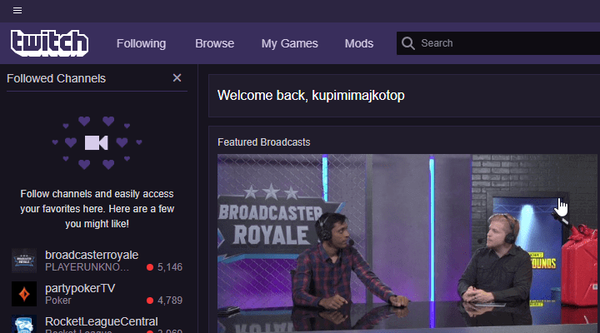
Och på den noten kan vi avsluta det.
Glöm inte att dela alternativa lösningar eller ställa frågor i kommentarfältet nedan. Vi ser fram emot att höra av dig.
FAQ: Läs mer om Twitch-problem
- Varför laddas inte twitch?
Om du inte kan ladda Twitch är dina vanliga misstänkta tillägg, kakor och cache och / eller skadlig kod. Kolla in dessa enkla steg för att snabbt åtgärda Twitch-fel vid laddning av data.
- Hur fixar jag ryckbuffring på Chrome?
Du kan försöka ändra din DNS (TCP / IPv4) och självklart kontrollera din säkerhetslösning eftersom de har en historia av att vara överdrivna. Du hittar en fullständig lista med korrigeringar i den här omfattande guiden.
- Hur fixar jag svart skärm på twitch?
Försök att växla till inkognitoläge i Chrome och se till att du har den senaste versionen av webbläsaren installerad. Kolla in den här steg-för-steg-guiden för detaljerade lösningar och steg-för-steg-procedurer.
Redaktörens anmärkning: Det här inlägget publicerades ursprungligen i september 2018 och har sedan moderniserats och uppdaterats i juli 2020 för friskhet, noggrannhet och omfattning.
- Google Chrome-fel
- Rycka till
- Rycka fel
- windows 10 fixa
 Friendoffriends
Friendoffriends
![Twitch laddas inte på Chrome [100% löst]](https://friend-of-friends.com/storage/img/images_5/twitch-not-loading-on-chrome-[100-solved]_2.jpg)


